의문
문제: PC Optimizer를 어떻게 제거합니까?
SingleClickOptimizer[.]com에서 PC Optimizer를 설치했지만 이 제품이 내 기대에 미치지 못했다는 것을 인정해야 합니다. Windows 컴퓨터 속도와 성능을 향상시키겠다고 약속했지만 지금까지는 아무런 변화도 느끼지 못했습니다. 프로그램에서 변경 사항을 적용하기 위해 라이선스 키를 구입하라고 요청하고 간단한 PC 최적화 프로그램에 59.95달러를 지출할 의사가 없습니다. PC Optimizer를 사용하지 않기로 결정했는데 어떻게 제거할 수 있는지 설명해 주시겠습니까?
해결 답변
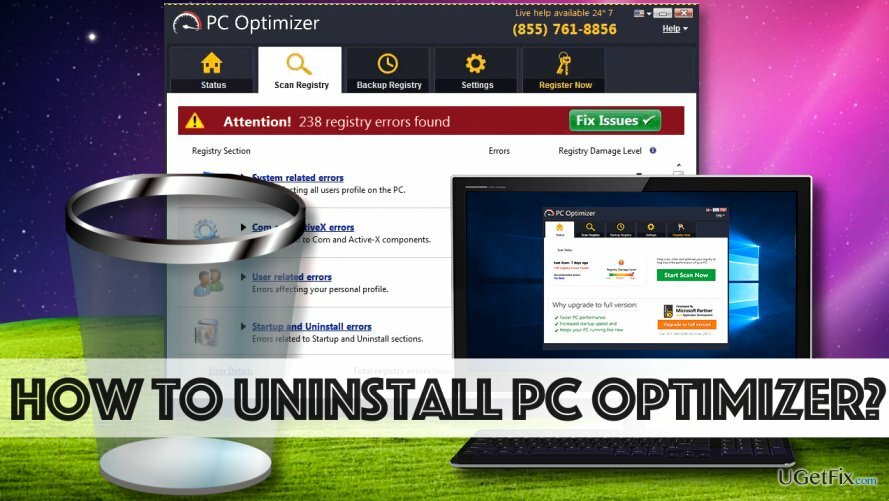
PC Optimizer는 복잡한 레지스트리를 정리하고 오류를 수정하여 컴퓨터 성능을 향상시키겠다고 약속하는 의심스러운 소프트웨어입니다. 고급 시스템 검사, 레지스트리 등 사용자에게 일련의 유용한 서비스를 제공할 것을 약속하지만 백업 및 예약된 레지스트리 검사, 실제로 컴퓨터의 성능을 거의 향상시킬 수 없는 프로그램입니다. 성능. 지금까지 레지스트리 "정리"가 컴퓨터의 기능을 개선하는 데 도움이 되었다는 증거는 없으며 심지어 Microsoft Windows 레지스트리는 운영 체제 이후 계속해서 액세스하거나 편집하도록 설계되지 않았다고 주장합니다. 참조합니다. 이러한 "최적화 프로그램"을 사용하면 잘못된 레지스트리 키를 수정하는 경우 심각한 문제가 발생할 수 있습니다. 이러한 경우 사용자는 정상으로 되돌리기 위해 운영 체제를 다시 설치해야 할 수도 있습니다. 이러한 문제를 방지하려면 PC Optimizer를 제거하는 것이 좋습니다. PC에서 유사한 소프트웨어를 제거하려고 시도한 적이 없다면 의심스러운 프로그램을 수동으로 삭제하는 데 도움이 되는 이 PC Optimizer 제거 가이드를 참조하십시오. 프로세스 속도를 높이려면 다음과 같은 적절한 맬웨어 방지 도구를 사용하십시오.
이미지 변경맥 세탁기 X9 이 프로그램을 삭제합니다. PCOptimizer는 주요 맬웨어 방지 또는 스파이웨어 방지 프로그램을 사용하여 감지할 수 있으며, 이는 이 프로그램에 의심스러운 점이 있음을 즉시 보여줍니다.컴퓨터 시스템에서 PC Optimizer 제거
이 파일을 제거하려면 라이센스 버전을 구입해야 합니다. 이미지 변경 이미지 변경 소프트웨어를 제거합니다.
Windows 10/8.1/8 사용자를 위해 설계된 제거 가이드:
- 아래로 누르기 윈도우 키 그리고 아르 자형 동시에. 이것은 열릴 것입니다 운영 하나의 "열기" 줄이 있는 창입니다. 옆에 제공된 필드에 다음을 입력해야 합니다. 제어 클릭 확인. 이것은 열릴 것입니다 제어판.
- 이동 프로그램 및 기능. 여기, 찾아 PC 옵티마이저, 마우스 오른쪽 버튼으로 클릭하고 선택 제거.
- 제거 프로그램이 제공하는 지침에 따라 제거 절차를 완료하십시오.
Windows 7/Vista 사용자를 위해 설계된 제거 가이드:
- 클릭 메뉴를 시작하다 그리고 가다 제어판. 찾다 프로그램들 섹션을 클릭하고 프로그램 제거 그 아래에 있는 버튼.
- 이렇게 하면 컴퓨터에 설치된 프로그램 목록에 액세스할 수 있습니다. 찾다 PC 최적화, 그것을 클릭 한 다음 클릭 제거 옵션.
- 화면에 나타나는 지시에 따라 표시된 프로그램을 제거할 것인지 확인하십시오.
Windows XP 사용자를 위한 제거 가이드:
- 클릭 시작 버튼을 클릭하고 제어판. 클릭하세요;
- 다음으로 이동 프로그램 추가/제거 패널.
- 앞서 언급한 패널이 열리면 PC 옵티마이저 그것을 선택하고 제거하다 단추.
- 필요한 경우 선택을 확인하고 프로그램이 시스템에서 제거될 때까지 기다리십시오.
Windows 레지스트리에서 PC Optimizer의 잔해 정리
이 부분은 절묘한 정밀도가 필요합니다. 아래로 누르기 윈도우 키 그리고 R 키 동시에, 그리고 운영 창 유형: regedit. 딸깍 하는 소리 확인. 이제 편집 > 찾기. 찾기 창에서 PC Optimizer를 입력하고 다음 찾기를 누르십시오. 연결된 요소를 마우스 오른쪽 버튼으로 클릭하고 제거/삭제. 한 번에 하나의 항목을 제거합니다.
소프트웨어를 제거한 후 다음과 같은 프로그램으로 시스템 검사를 실행하는 것이 좋습니다. 이미지 변경맥 세탁기 X9 프로그램이 시스템에 의심스러운 요소를 남기지 않았는지 확인합니다. 스파이웨어 및 맬웨어 제거를 위해 권장 소프트웨어를 사용할 수도 있습니다.
한 번의 클릭으로 프로그램 제거
ugetfix.com 전문가가 제공하는 단계별 가이드를 통해 이 프로그램을 제거할 수 있습니다. 시간을 절약하기 위해 이 작업을 자동으로 수행하는 데 도움이 되는 도구도 선택했습니다. 바쁘거나 스스로 프로그램을 제거할 만큼 경험이 부족하다고 생각되면 다음 솔루션을 자유롭게 사용하십시오.
권하다
지금 그것을 할!
다운로드제거 소프트웨어행복
보장하다
지금 그것을 할!
다운로드제거 소프트웨어행복
보장하다
Reimage를 사용하여 프로그램을 제거하지 못한 경우 지원 팀에 문제를 알려주십시오. 가능한 한 많은 세부정보를 제공해야 합니다. 귀하의 문제에 대해 알아야 한다고 생각하는 모든 세부 정보를 알려주십시오.
특허 받은 이 수리 프로세스는 사용자 컴퓨터에서 손상되거나 누락된 파일을 대체할 수 있는 2,500만 개의 구성 요소 데이터베이스를 사용합니다.
손상된 시스템을 복구하려면 라이센스 버전을 구입해야 합니다. 이미지 변경 맬웨어 제거 도구.

VPN은 다음과 관련하여 중요합니다. 사용자 개인 정보. 쿠키와 같은 온라인 추적기는 소셜 미디어 플랫폼 및 기타 웹사이트뿐만 아니라 인터넷 서비스 제공업체 및 정부에서도 사용할 수 있습니다. 웹 브라우저를 통해 가장 안전한 설정을 적용하더라도 인터넷에 연결된 앱을 통해 계속 추적할 수 있습니다. 게다가 Tor와 같은 개인 정보 보호에 중점을 둔 브라우저는 연결 속도가 느려 최적의 선택이 아닙니다. 귀하의 궁극적인 개인 정보를 위한 최상의 솔루션은 개인 인터넷 액세스 – 익명으로 온라인에서 보안을 유지하십시오.
데이터 복구 소프트웨어는 당신을 도울 수 있는 옵션 중 하나입니다 파일 복구. 파일을 삭제하면 허공으로 사라지지 않습니다. 파일 위에 새 데이터가 기록되지 않는 한 시스템에 남아 있습니다. 데이터 복구 프로 하드 드라이브에서 삭제된 파일의 작업 복사본을 검색하는 복구 소프트웨어입니다. 이 도구를 사용하면 귀중한 문서, 학교 과제, 개인 사진 및 기타 중요한 파일의 손실을 방지할 수 있습니다.